我不算是太资深的果粉,大概是两年前左右,我才从Windows换成MacBook Pro。网上大家吐槽的问题,我都遇到了一个遍。比如游戏不兼容啦,冷门软件不能用啦,操作习惯反人类啦等等。
操作习惯我能改,能自适应,不懂也能学习,但软件不兼容真的没办法。
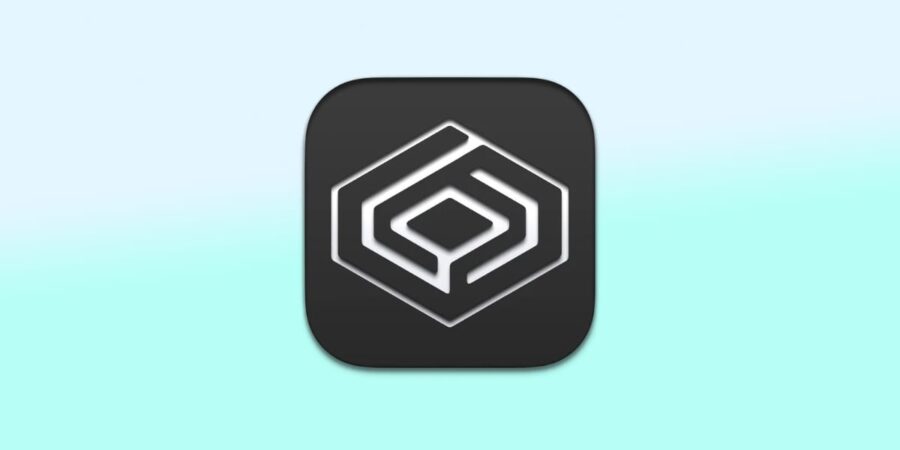
在Mac还没换成M系芯片之前,还能通过双系统来解决。而2020年Mac全系都改用M系芯片,切换至ARM架构,macOS+Windows双系统,成了不可能的事。遇到极端情况,我只能束手无策,只能下载一个虚拟机。
坦白来说,虚拟机能解决问题,但是不够优雅。有没有一个软件,能让把Windows的软件,“照搬”到macOS,就像是原生软件一样运行,而且性能流畅丝滑呢?有的,那就是今天我们要推荐一个逆天神器:Crossover。
Crossover的“逆天”之处,在于它已经模拟了Windows 环境,只要下载 exe 安装包丢进去安装,就可以把软件照搬到macOS上运行。这是因为它不是传统的虚拟机,而是基于 Wine 优化的“翻译机”。
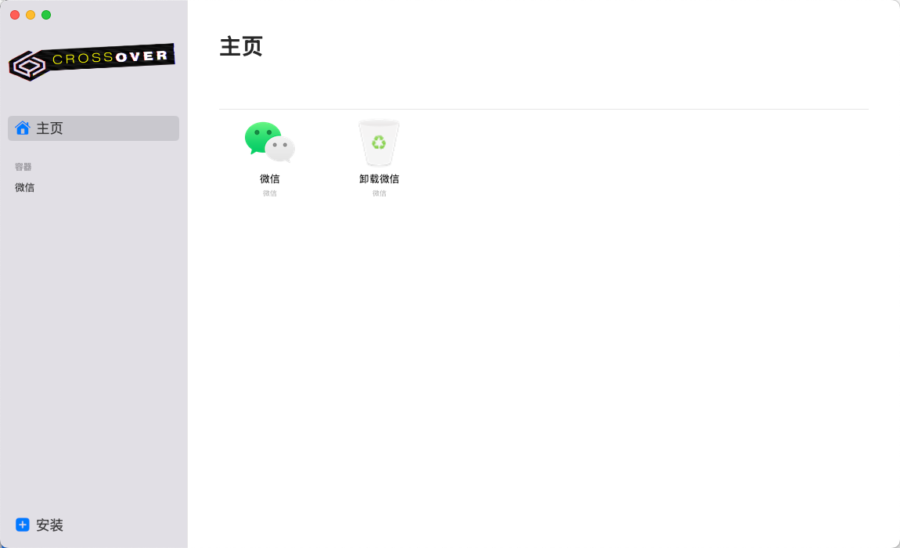
简单科普一下,Wine 是一个开源兼容层,它通过实时翻译 Windows API 调用方式,让 macOS 理解 Windows 的“语言”,从而使得 Windows 程序能在 macOS 上,以“类原生”的方式运行。
这么一来,它就不用安装十几GB 的 Windows 虚拟机,只需要几百 MB,就能运行 Windows 的软件、游戏,甚至性能还比虚拟机更快。这对于内存寸土寸金的 Mac 来说,无疑是相当友好。
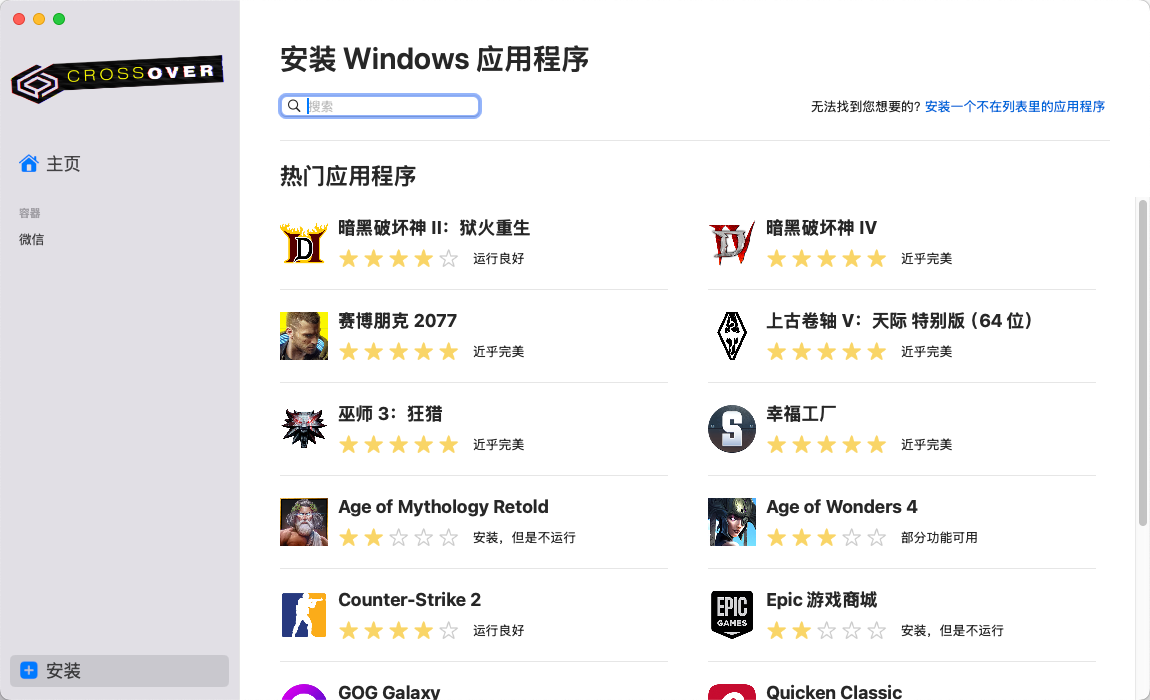
同时,Crossover 还搭建了应用商店,并且配置好了环境依赖。你是通过内置应用商店安装程序、游戏,它会自动安装所需的环境依赖,一键启动,操作傻瓜无脑。
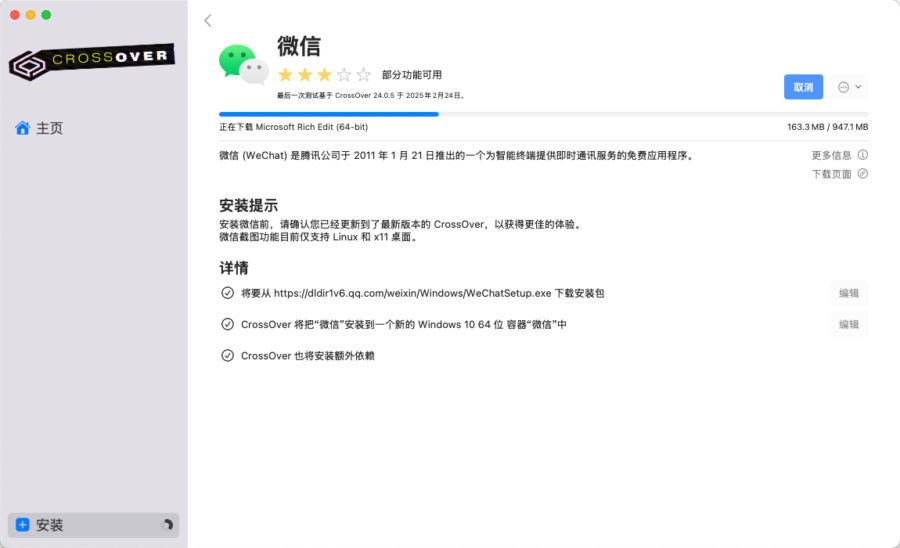
下面就是它和虚拟机最大的区别。通过Crossover安装好的APP,直接在启动台里找到。甚至启动之后,可以在Docker 栏里实时管理,比如显示、隐藏、退出等等。
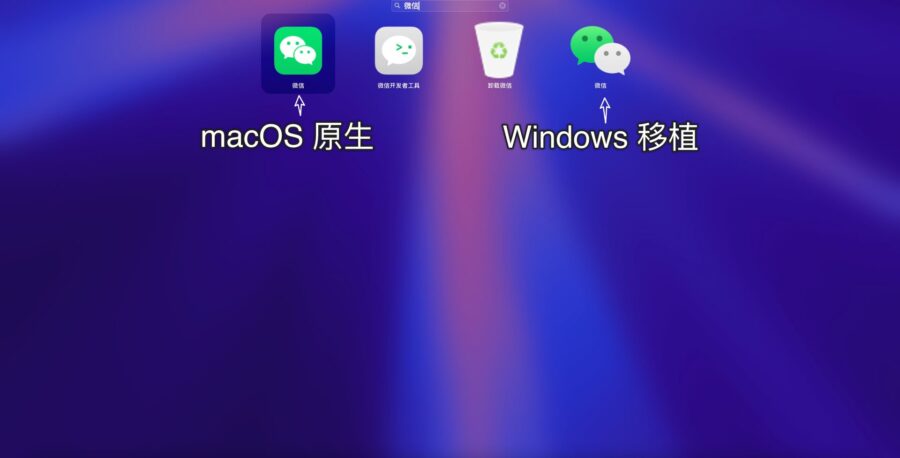
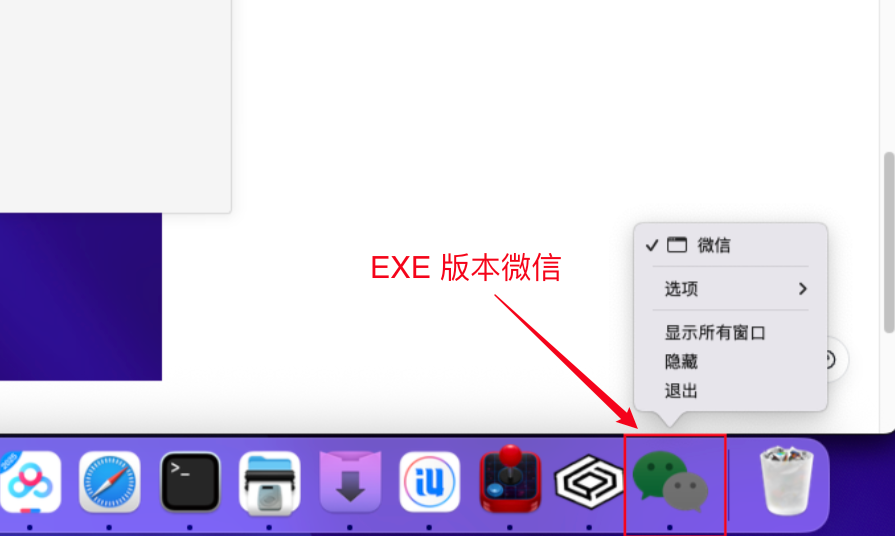
除了通过官方应用商店安装APP,你也可以自己下载exe安装包,自己导入安装。
只需要在安装界面,选择右上角“安装一个不在列表的应用程序”。
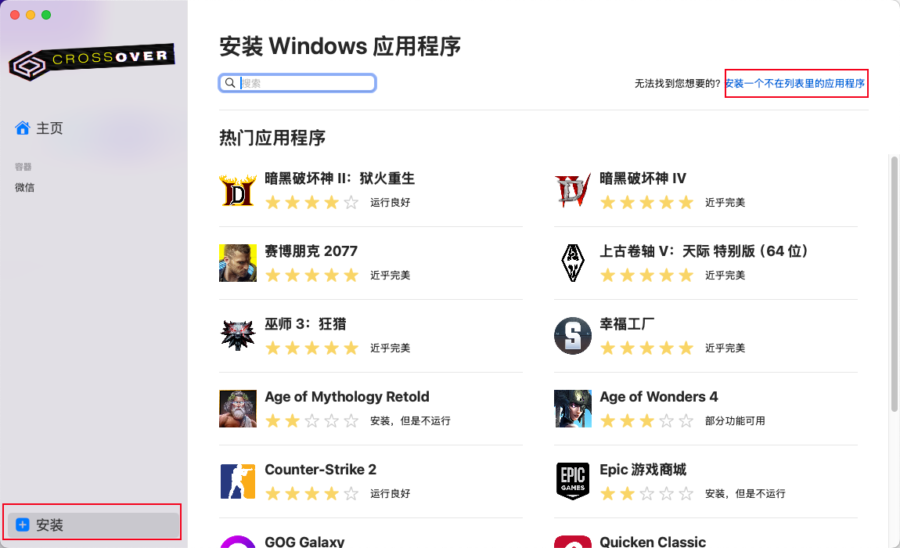
然后点击安装,在第一个项目,编辑要安装的安装包,比如我选择的是360安全管家的安装包(笑)。
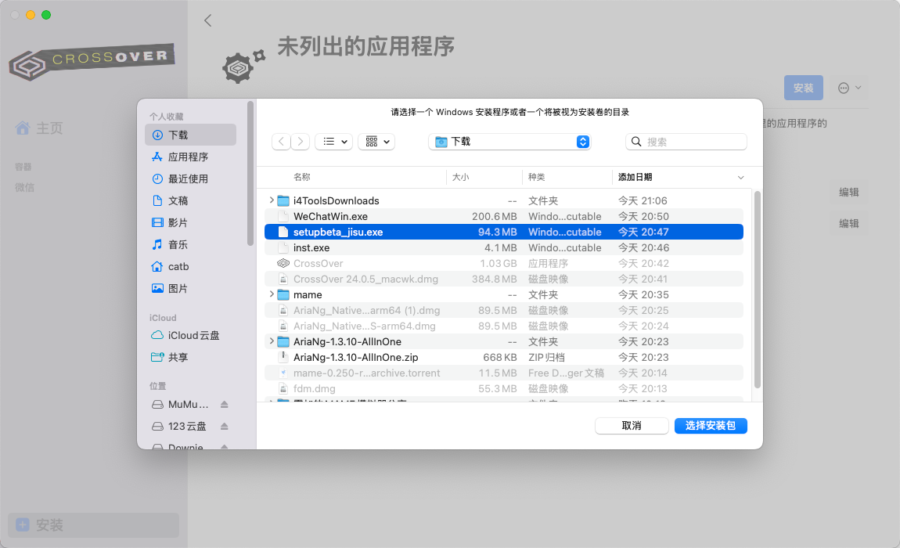
新建一个容器,是什么APP就写什么名字,比如:360。默认系统是Windows 10 64位,不要选32位的,卡顿。
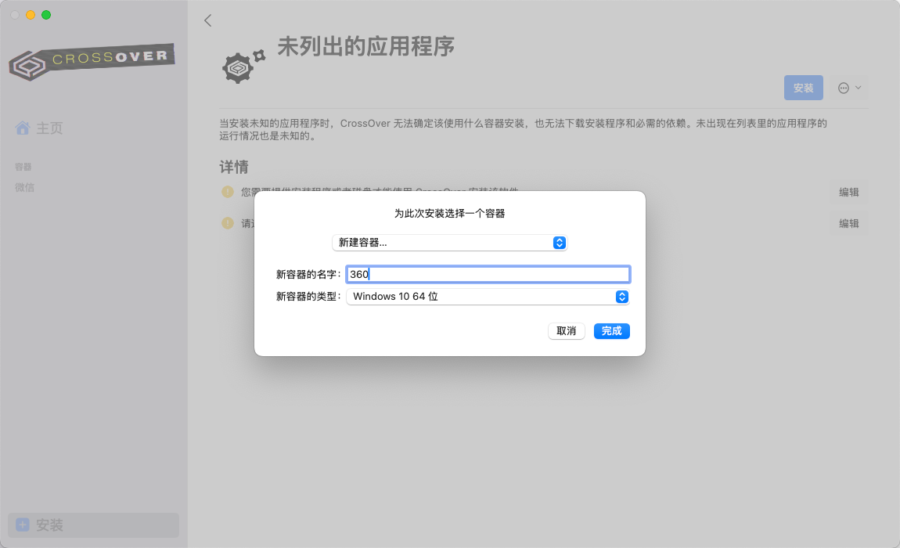
最后点击安装,它就会自动开启安装程序。
这里只是演示一下,记得别下载——因为360安装程序会给你下一堆全家桶,烦人的很。
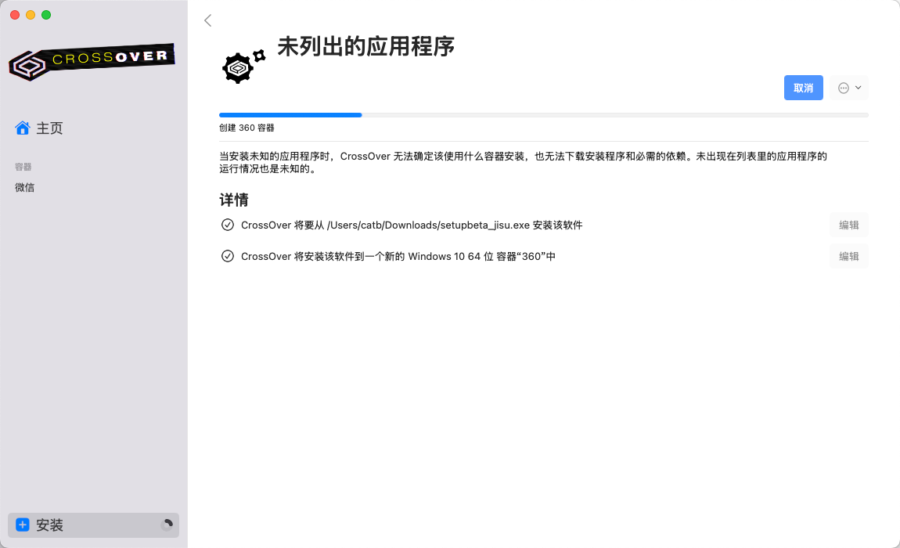
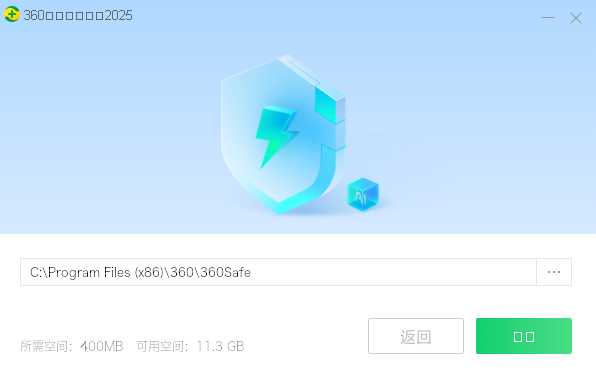
总结/获取方式
Crossover 最大的意义在于,当你没办法要用 Windows 软件时,有了一个非常优雅的解决方案。
无需虚拟机,无需学习成本,直接安装exe,它就会像 macOS 原生软件一样,稳定的运行。
Crossover,已经被列入 macOS装机必备精选合集,序号002。
获取方式:关注公众号【黑猫科技迷】,发送关键词:mac
